Cài đặt và sử dụng bàn phím tiếng Nhật cho Android dành cho những bạn yêu thích văn hoá Nhật, học tiếng Nhật hoặc nhắn tin trò chuyện với người Nhật
- Top bàn phím tiếng Việt cho Android tốt nhất hiện nay
- Hướng dẫn cài đặt và sử dụng bàn phím tiếng Hàn cho Android
- Mang bàn phím Android 5.0 Lollipop lên thiết bị Android của bạn
- Cài tiếng việt cho Android
- Mẹo giúp gõ văn bản nhanh hơn trên Smartphone
Nhật Bản là một nước rất gần gũi với người Việt Nam ta, có nhiều văn hoá tương đồng và ngày nay nhu cầu học và giao tiếp với người Nhật cũng đang tăng dần lên ở Việt Nam chính vì vậy không chỉ trên máy tính mà điện thoại cũng cần phải có hỗ trợ tiếng Nhật để bạn sử dụng.
Cách cài đặt và sử dụng bàn phím tiếng Nhật cho Android như sau:
Bước 1 : Tải và cài đặt Google Japanese Input cho Android
Bước 2 : Khởi động ứng dụng lên và bấm vào Next để bắt đầu thiết lập.
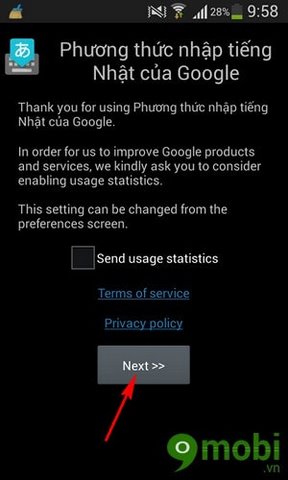
Bước 3 : Bấm Next lần nữa để bắt đầu thiết lập Google Japanese Input
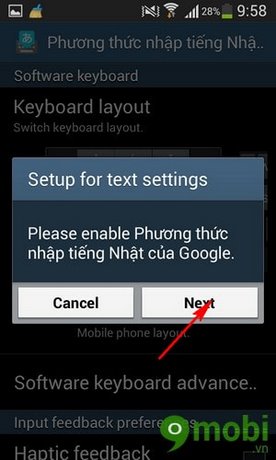
Bước 4 : Đánh dấu tích chọn vào Google Japanese Input
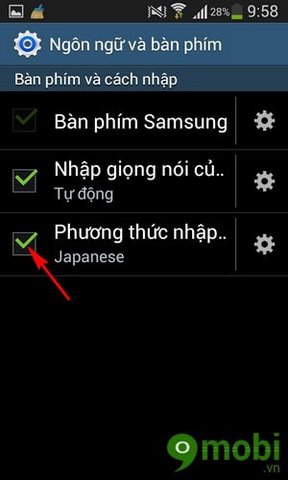
Bước 5 : Bấm OK để đồng ý với điều khoản của Google Japanese Input
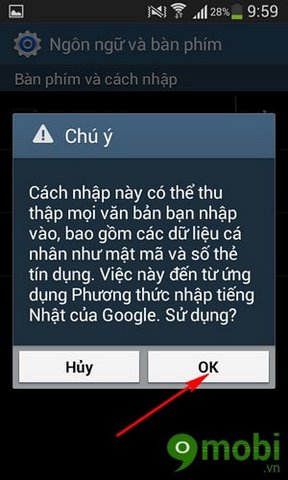
Bước 6 : Bấm vào cài đặt bên cạnh Google Japanese Input để vào thiết lập
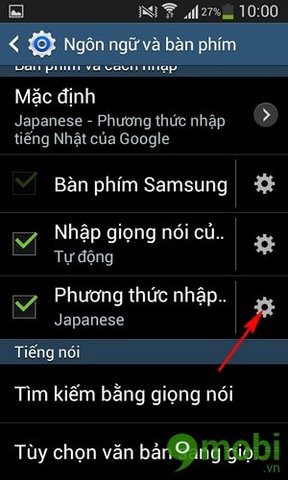
Bước 7 : Đánh dấu vào Google Japanese Input để cài làm mặc định bàn phím.
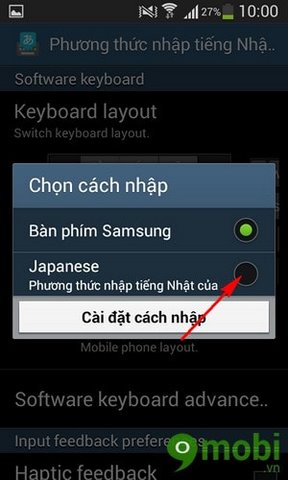
Bước 8 : Bạn có thể khám phá các tuỳ chọn tại đây hoặc bỏ qua.
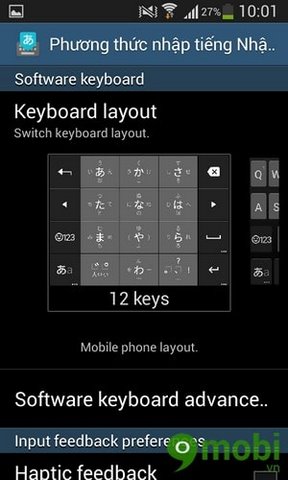
Bước 9 : Bắt đầu gõ phím và khi nhấn giữ một ký tự (Hiragana), bạn sẽ có thêm 4 lựa chọn khác bằng cách vuốt lên, xuống, trái, phải. Ngoài ra bạn cũng có thể chuyển sang cụm phím ký tự thường và cụm phím số.
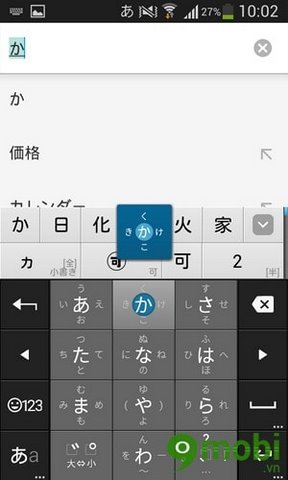
Bước 10 : Khi đã chọn một ký tự Hiragana rồi, bạn vẫn có thể đổi sang ký tự Katakana tương đương hoặc ký tự Kanji có liên quan ở phần gợi ý phía dưới. Hãy bấm mũi tên xuống nếu muốn mở rộng bảng lựa chọn.
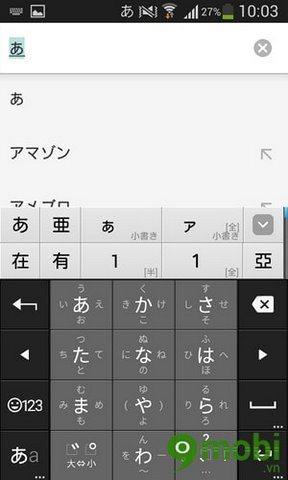
https://9mobi.vn/cai-dat-va-su-dung-ban-phim-tieng-nhat-cho-android-1741n.aspx
Như vậy chúng tôi đã hướng dẫn các bạn cách cài đặt và sử dụng bàn phím tiếng Nhật trên điện thoại Android của mình thành công, các bạn hãy tải thêm ứng dụng Google Translate for Android để dịch văn bản dễ dàng trên Android